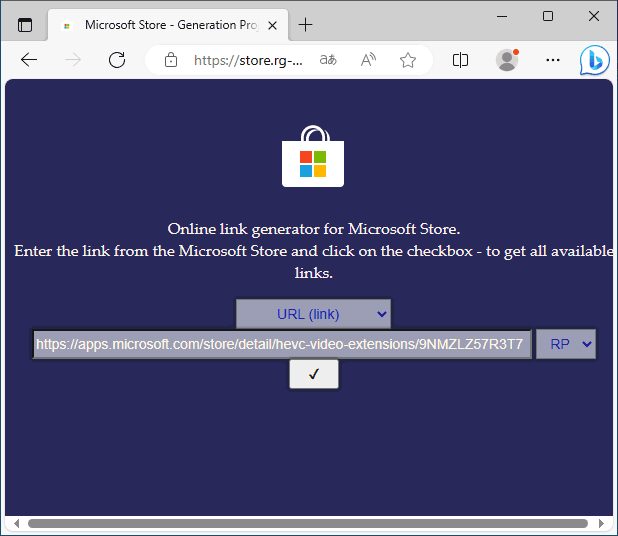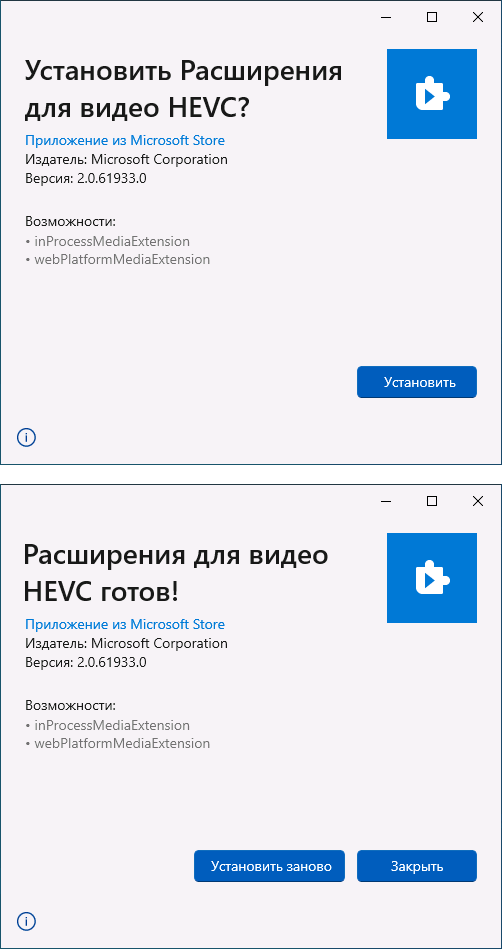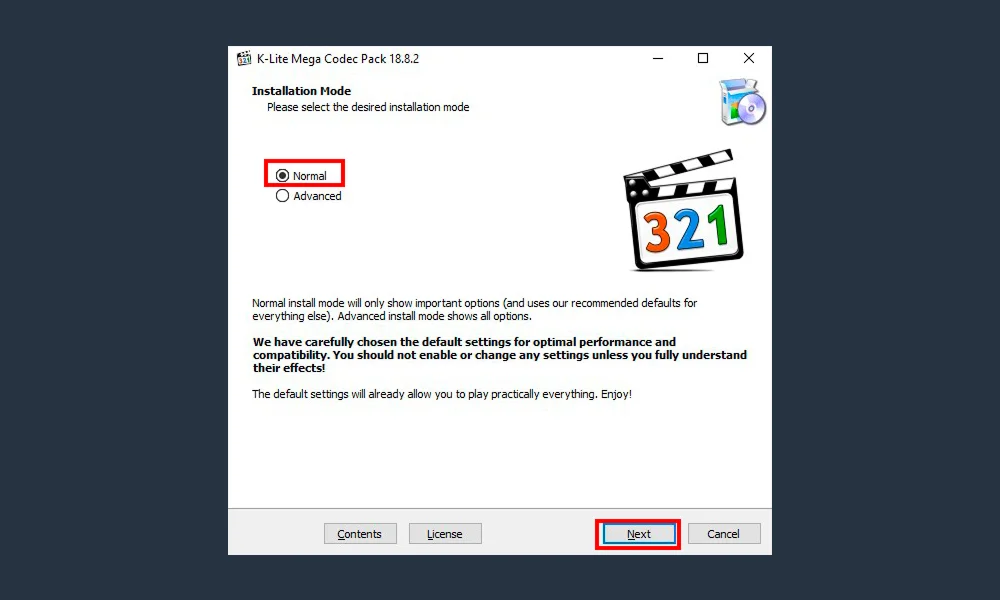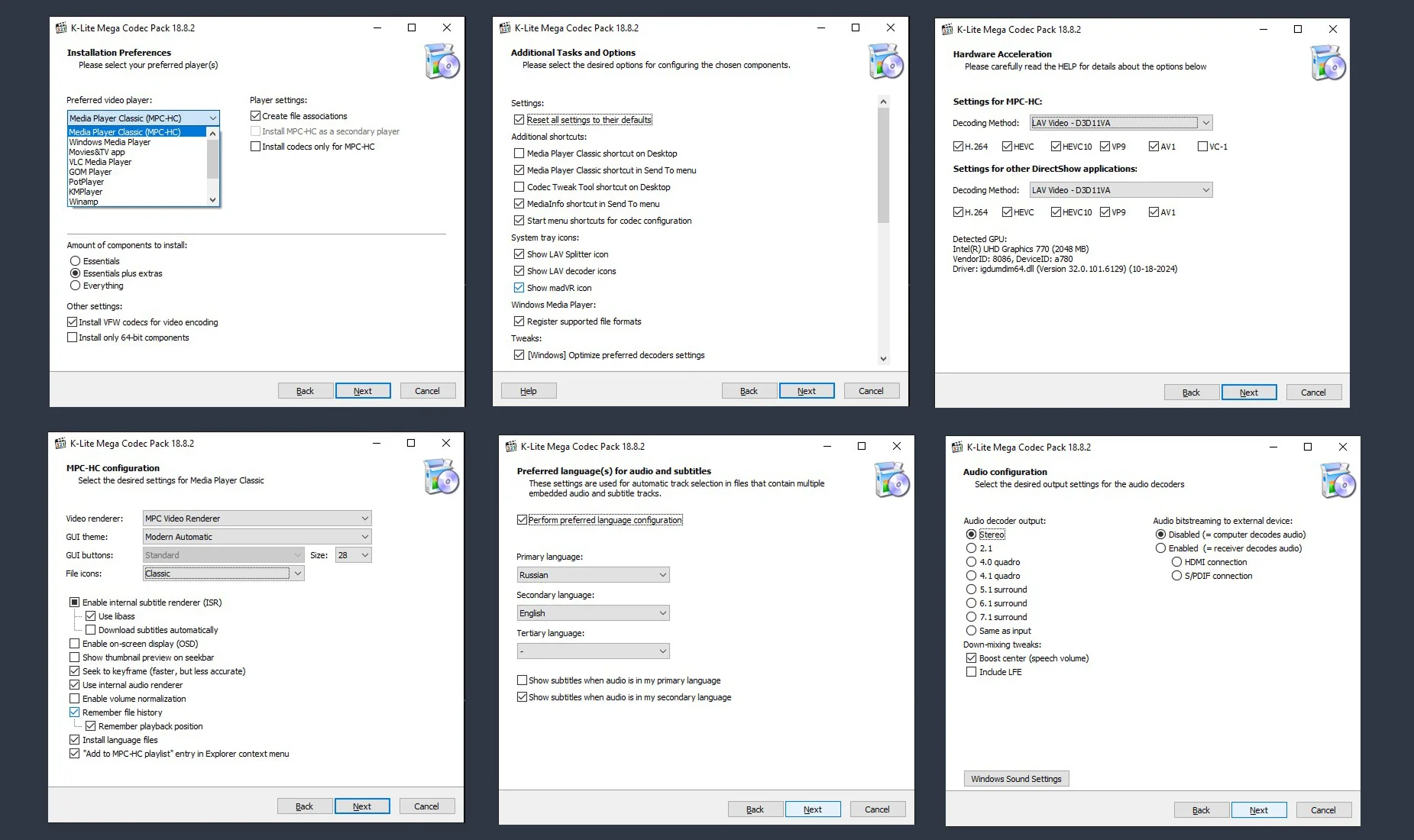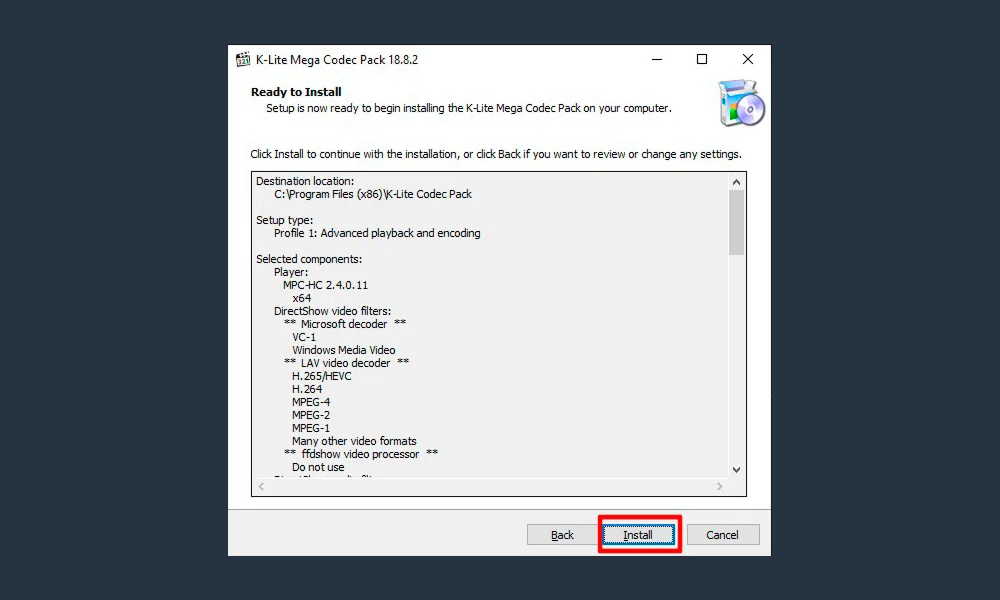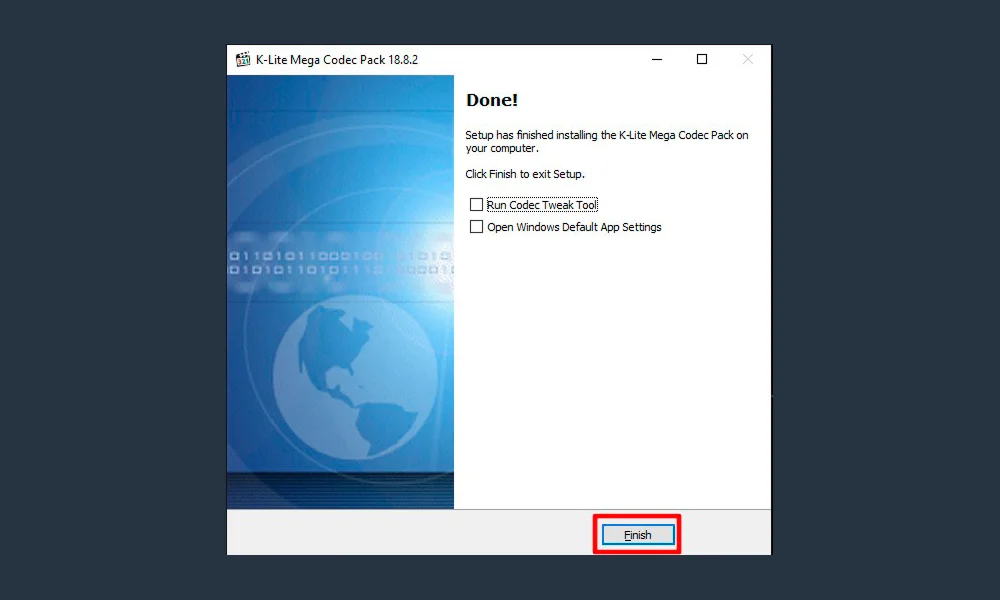K-Lite Codec Pack — универсальный набор кодеков и декодеров для воспроизведения любых мультимедийных файлов самых разнообразных аудио и видео форматов. Пакет содержит в себе и 32-битные и 64-битные кодеки, поэтому может одинаково качественно использоваться в версиях операционных систем Windows x86 и x64. Список поддерживаемых форматов просто огромен, отметим лишь самые популярные: AVI, MKV, MP4, FLV, MPEG, MOV, TS, M2TS, MP3, OGM, WMV, 3GP, WEBM, FLAC и т.д.
Пакет кодеков выпускается в 4 основных редакциях, отличаемых входящими в них компонентами:
- K-Lite Codec Pack Basic
- K-Lite Codec Pack Standard
- K-Lite Codec Pack Full
- K-Lite Codec Pack Mega
В K-Lite Codec Pack Basic содержатся все основные кодеки для проигрывания медиаресурса на ПК. Это самый легкий и простой пакет, с помощью которого Вы получите возможность смотреть/слушать музыку и фильмы при использовании любого удобного для Вас проигрывателя. Тут есть аудио/видео фильтры декодирования DirectShow (LAV Audio и Video), фильтры источника и субтитров DirectShow (LAV Splitter и VSFilter), утилита Codec Tweak Tool, а также расширения Icaros ThumbnailProvider и Icaros PropertyHandler.
K-Lite Codec Pack Standard, помимо всех необходимых кодеков, как и в K-Lite Codec Pack Basic, содержит дополнительные полезные утилиты: специально адаптированный под кодеки медиапроигрыватель Media Player Classic Home Cinema (MPC-HC), визуализатор с расширенными возможностями MadVR и детализатор информации о выбранном файле MediaInfo Lite.
В K-Lite Codec Pack Full, кроме содержимого K-Lite Codec Pack Standart, включены некоторые инструменты для обработки и улучшения аудио/видео потока: DC-Bass Source Mod, процессор и декодер ffdshow, разделитель аудио/видео сигналов Haali Media Splitter, а также утилита для анализа аудио и видео файлов GraphStudioNext.
Самая полная и объемная сборка K-Lite Codec Pack Mega содержит в дополнении к пакету K-Lite Codec Pack Full такие «бонусы» как кодеки ACM и VFW, фильтр AC3Filter, мультиплексор Haali Matroska Muxer и другие инструменты.
Выбор версии каждый пользователь определяет для себя сам в зависимости от поставленных задач: хотите просто смотреть фильмы и слушать любую музыку — то используйте базовую комплектацию, а если есть необходимость в предварительной обработке и редактировании аудио/видео сигнала — то лучше подобрать что-то с дополнительным функционалом.
Удобно, что все обновления любого из инструментов, кодеков или дополнительных утилит в пакетах K-Lite Codec Pack оперативно вносятся в свежую сборку, так что просто не забывайте обновлять вашу версию сборника для размещения в системе самых актуальных компонентов.
| Мультимедиа | Кодеки, пакеты кодеков | Плееры, проигрыватели | Загрузчики аудио, видео | Утилиты и плагины |
| Системные | Графика и дизайн | Текстовые редакторы | Восстановление файлов | |
| Аудио | Редакторы | Конвертеры | ||
| Видео | Редакторы | Конвертеры | ||
| Телефоны и Гаджеты | iOS | Android | ||
| CD, DVD, Blu-Ray | Грабберы | Запись дисков | ||
| Разное | Популярные программы | Последние обновления |
| Подробнее | ||||||
| Скачать | ||||||
| 4.4 /5 | 18 |
Windows 10 Codec Pack — Кодеки для Windows 10. Кодеки для кодирования и декодирования аудио и видео файлов. После установки вы сможете воспроизводить большинство мультимедиа файлов через ваш мультимедиа проигрыватель, такие как XCD, VCD, SVCD, DVD, BDMV, EVO, HD, MKV, M2TS, MP4, VOB, OGM, WEBM, FLV, x265, H.265, HEVC, x264, H.264, AVCHD, AVC, VP3-8, AC3, DTS, FLAC, MOD и другие форматы. Поддержка 720i, 720p, 1080i, 1080p, 4К и других разрешений. Высокая скорость работы. Высокое качество результата. Приятный дизайн и интуитивно понятный интерфейс.
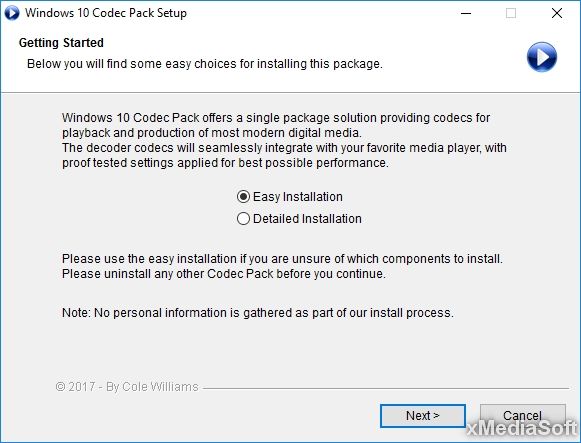
| Дата обновления | |
| Операционные системы | Windows 11/10/8/7/Vista и другие |
| Условия использования | Бесплатная (Freeware) |
| Поддержка языков | Английский и других |
| Сайт автора | www.windows10codecpack.com |
| Размер файла для скачивания | 47411 KB |
| Загрузок | 30312 ( За неделю: +30, Сегодня: +0 ) |
| Категория | Кодеки, пакеты кодеков |
Попробуйте другие программы
| Media Player Codec Pack 4.5.9 | K-Lite Codec Pack Full 18.0.0 | VLC Codec Pack 2.0.5 | K-Lite Mega Codec Pack 18.0.0 | Windows 7 Codec Pack 4.3.0 | Realtek HD Audio CODEC for 64bit R2.82 | x264 Codec for 64 Bit 0.135.2969 | Media Player Codec Pack Plus 4.5.9 | K-Lite Codec Pack Basic 18.0.0 | ADVANCED Codecs 18.2.1 | Realtek HD Audio CODEC R2.82 | DivX Software 10.9.0.0 |
Сегодня всё большее количество устройств снимают видео с использованием кодека HEVC (High Efficiency Video Codec, H.265). Пользователи Windows могут столкнуться с тем, что такие видео не воспроизводятся на компьютере с Windows 11/10 по умолчанию, по причине отсутствия необходимого кодека в системе по умолчанию, а предлагаемый для загрузки вариант кодека в Microsoft Store платный.
В этой простой инструкции о том, как скачать кодек HEVC для Windows 11 или Windows 10 бесплатно, а также дополнительная информация, которая может пригодиться, например, для воспроизведения видео H.265 в предыдущих версиях ОС.
Скачивание пакета приложения кодека HEVC и установка вручную
В настоящий момент времени самый работоспособный способ бесплатно скачать кодек HEVC для Windows 11/10 — использовать обходной метод загрузки файлов пакета приложения с последующей ручной установкой. Шаги будут следующими:
- Перейдите на сайт https://store.rg-adguard.net/
- В поле поиска на сайте введите строку
https://www.microsoft.com/ru-ru/p/hevc-video-extensions-from-device-manufacturer/9n4wgh0z6vhq
или
https://apps.microsoft.com/store/detail/hevc-video-extensions/9NMZLZ57R3T7
и нажмите Enter.
- Отобразится список доступных для загрузки файлов. Нажмите правой кнопкой мыши по файлу пакета приложения кодека HEVC с расширением .appxbundle и выберите пункт «Сохранить ссылку как…» с последующим выбором места сохранения файла (простое нажатие по имени файла может не сработать).
- Запустите скачанный файл двойным кликом мышью для его установки и нажмите «Установить» — кодек будет установлен в системе. Если этого не произошло, ниже будет предложено решение.
Для большинства пользователей этот способ срабатывает и видео HEVC воспроизводятся без проблем. Ещё одна возможность альтернативной загрузки расширений HEVC — приложение Alt App Installer. Возможные проблемы, с которыми можно столкнуться:
- Пакет приложения для установки кодека не находится. Решение — попробовать вторую из двух предложенных ссылок для поиска.
- Файл AppXBundle не устанавливается по двойному клику. Возможные решения, например, установка с помощью PowerShell описаны в инструкции: Как установить AppX и AppXBundle в Windows.
Загрузка кодека HEVC от производителя устройства из Microsoft Store
При запуске видео с кодеком HEVC во встроенном плеере Windows 11 или Windows 10 вам предложат установить платные расширения для этого формата. Если зайти в магазин приложений Microsoft Store и выполнить поиск по запросу HEVC, кодек найдется под именем «Расширения для видео HEVC», но Майкрософт предлагает купить его:

Это не то, что подходит всем без исключения пользователям. Однако, в Microsoft Store присутствует и бесплатная версия кодека HEVC, который не получится найти простым поиском по магазину приложений, но можно установить с помощью обходного пути. Чтобы скачать кодек HEVC напрямую из магазина Microsoft Store, достаточно выполнить следующие шаги (примечание: возможно, этот способ перестал работать):
- Нажмите клавиши Win+R, либо нажмите правой кнопкой мыши по кнопке «Пуск» и выберите пункт «Выполнить», введите:
ms-windows-store://pdp/?ProductId=9n4wgh0z6vhq
и нажмите Enter.
- Откроется Microsoft Store с возможностью загрузки кодека HEVC (Расширение для видео HEVC), но уже с простой кнопкой «Установить» без необходимости покупки.
- Установите кодеки.
У некоторых пользователей описанный подход продолжает работать, однако большинство пользователей с недавних пор сталкиваются с сообщением: «Это приложение не будет работать на вашем устройстве» при открытии страницы с расширениями для видео HEVC от производителя.

Вероятно, Майкрософт прикрыла этот вариант, хотя в течение продолжительного времени это было оптимальным способом загрузки кодека.
Использование сторонних плееров
Для воспроизведения видео HEVC не обязательно использовать кодеки от Майкрософт: большинство современных плееров поддерживают этот формат видео, используя собственные встроенные кодеки. Моя рекомендация — VLC, это функциональный и бесплатный плеер с открытым исходным кодом, поддерживающий H.265 «из коробки» и доступный для загрузки как в Microsoft Store так и в качестве отдельного установщика. Подробнее о плеере — в этом обзоре.
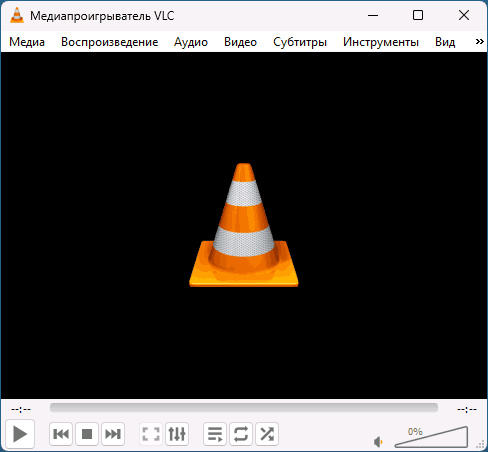
Это не единственный плеер с поддержкой рассматриваемого формата: почти все актуальные плееры с собственными кодеками без проблем позволят вам просматривать видео, снятые в HEVC.
Надеюсь, инструкция была полезной. Если же у вас остались вопросы на тему, их можно задать в комментариях, я постараюсь подсказать варианты решения.
Видеокодеки — это программы или алгоритмы, сжимающие и распаковывающие аудио- и видеопотоки для эффективного хранения и передачи данных. Без сжатия 1 минута видео в HD-качестве занимает больше 10 ГБ, а с помощью специальных программ объем файла уменьшается в десятки раз. В статье расскажем, где скачать кодеки для воспроизведения видео всех форматов, и как их установить на ПК. А заодно разберемся, можно ли обойтись без специального софта.
Не открывается фильм на компьютере?
Скачайте бесплатно программу ВидеоМОНТАЖ!
Переконвертируйте ролик для воспроизведения на любых устройствах, улучшите качество исходного видео.
Содержание
Как выбрать кодек?
Для просмотра фильмов, стриминга, видеомонтажа или архивации видеофайлов требуются разные типы ПО. Также важно учитывать возможности вашего оборудования и совместимость с операционной системой. Расскажем подробнее, какие бывают аудиокодеки и видеокодеки, и как выбрать подходящий.
Степень сжатия
Компрессия может выполняться двумя способами.
- С потерями (Lossy) — сжатие с удалением части данных, не влияющих на общее восприятие. Такой тип компрессии оптимален для онлайн-просмотра, стриминга, видеосвязи, когда важно, чтобы сигнал не прерывался.
- Без потерь (Lossless) — применяется, если нужно сохранить качество оригинала. Lossless-кодеки применяются для просмотра 4К-видео на компьютере, видеомонтажа, геймдева, поддержки максимальных настроек графики в играх.
Способ обработки данных
Этот тип классификации основывается на разнице в кодировании. Обычно применяется 2 способа:
- Intra-frame (внутрикадровые) — кадры сжимаются независимо друг от друга, каждая картинка (фрейм) обрабатывается отдельно. Этот метод подходит для монтажа и геймдева.
- Inter-frame (межкадровые). Сохраняется информация только для ключевых фреймов, а сведения об остальных кадрах записываются как отличия от основных. Такой способ позволяет получить высокий уровень сжатия с небольшими потерями.
Поддержка аппаратного кодирования
В зависимости от того, как видеокодеки используют возможности CPU/GPU вашего ПК, их делят на 2 типа:
- С аппаратным ускорением. В кодировке задействуются специальные компоненты графического процессора. Такие блоки есть на современных видеокартах NVIDIA, AMD, Intel.
- С программным ускорением. В кодировании участвует только центральный процессор и встроенные библиотеки алгоритмов системного программного обеспечения.
Какие еще параметры влияют на выбор
Один из важных критериев — совместимость видеокодеков с вашей ОС и программным обеспечением. Чаще встречаются открытые пакеты, совместимые с разными операционными системами. Но некоторые компании разрабатывают софт с ограниченной совместимостью для собственных устройств.
10 лучших бесплатных кодеков
Любая операционная система содержит предустановленные кодек-паки, Но их не всегда хватает для нестандартных задач. Например, пакеты видео-кодеков для Windows 7 не распознают современные видеоформаты 4К и 8К-видео. Или дополнительные кодеры могут помочь при нестабильном интернете во время вебинаров, стрима, видеозвонка. Если скорость замедлится, они снизят качество передаче, чтобы связь не прервалась. Расскажем, какие есть бесплатные кодек-паки, где их искать, и как устанавливать.
01
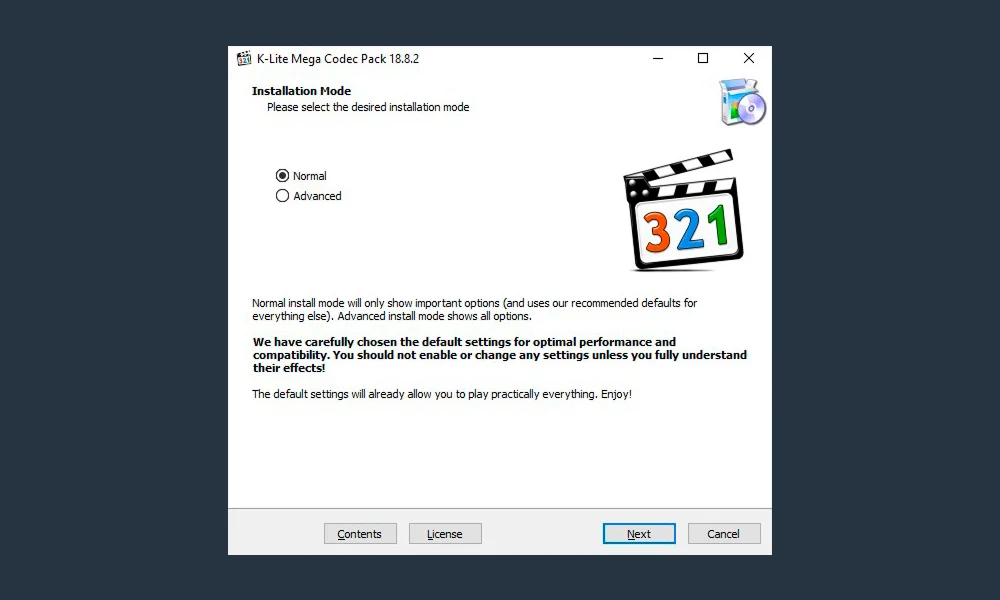
ОС: Windows XP (старая версия), Windows 7+ (32- и 64-битная архитектура)
Цена: бесплатно
Один из самых популярных кодек-паков распространяется на условиях open source. Несмотря на компактный размер установщика, этого достаточно даже для того, чтобы превратить старый компьютер в домашний медиацентр.
Представлен в 4 разных версиях:
- Basic — минимальный набор, содержащий видео и аудиокодеки для самых распространенных медиаформатов (H.264, H.265 (HEVC), MP3, AC3, AAC, FLAC и т. д.).
- Standard — помимо пакета кодеров, включает встроенный плеер Media Player Classic-HC.
- Full — расширенная сборка, в которую входят утилиты для работы с редкими видеоформатами Bink и Smacker Vide, Lossless-кодеки FFV1 и HuffYUV для профессионального монтажа; LATM, AC3, DTS, AAC для поддержки многоканальных аудиодорожек. Содержит конфигуратор фильтров и другие инструменты для настройки воспроизведения.
- Mega — максимально функциональный пакет декодеров и вспомогательных утилит. Дополнительно включает аудиокодировщики (например, Encoders). Есть поддержка экзотических форматов: Lagarith, FFV1, CamStudio для видеофайлов, OptimFrog, TTA (TrueAudio), WavPack для аудио, LATM AAC и DTS-HD для потокового вещания.
Плюсы:
- регулярно обновляется;
- при установке можно выбирать только нужные компоненты;
- устанавливается на слабые ПК — достаточно процессора 1 ГГц;
- есть портативный вариант (MPC-HC Portable).
Минусы:
- для новичков настройки расширенных версий — сложные;
- может конфликтовать с некоторыми мультимедийными приложениями;
- не воспроизводит 4K-видео без процессора от 2 ГГЦ и видеокарты с поддержкой аппаратного декодирования.
В сборке Мега кодек-пак содержит дополнительные инструменты для аудио и видеозахвата, обработки многоканального звука, работы с субтитрами.
Как установить кодек
- Скачайте подходящую версию кодек-пака: базовую или стандартную — для простых целей, Full — для монтажа и стримов. Мега необходима только профессионалам, работающим с редкими медиаформатами.
- В случае, если вы хотите обновить кодеки для воспроизведения видео, предварительно удалите старую версию.
- Запустите файл EXE, и выберите режим — Normal, если нужна стандартная установка или Advanced — если требуются дополнительные опции и полный контроль над компонентами, и нажмите «Next».
- Мастер инсталляции предложит выбрать медиаплеер, тип аудиосистемы (моно, стерео, 5.1 и др.), настроить файловые ассоциации (какие форматы будет воспроизводить кодек-пак) и тамбнейлы (показ миниатюр медиа в меню). Укажите предпочтения или сохраните параметры по умолчанию.
- Прочитайте конфигурацию. Если вы ошиблись с настройками, кликните на «Back», чтобы вернуться к предыдущим шагам и поменять параметры. Если все указано верно, нажмите «Install».
- Завершите установку.
02
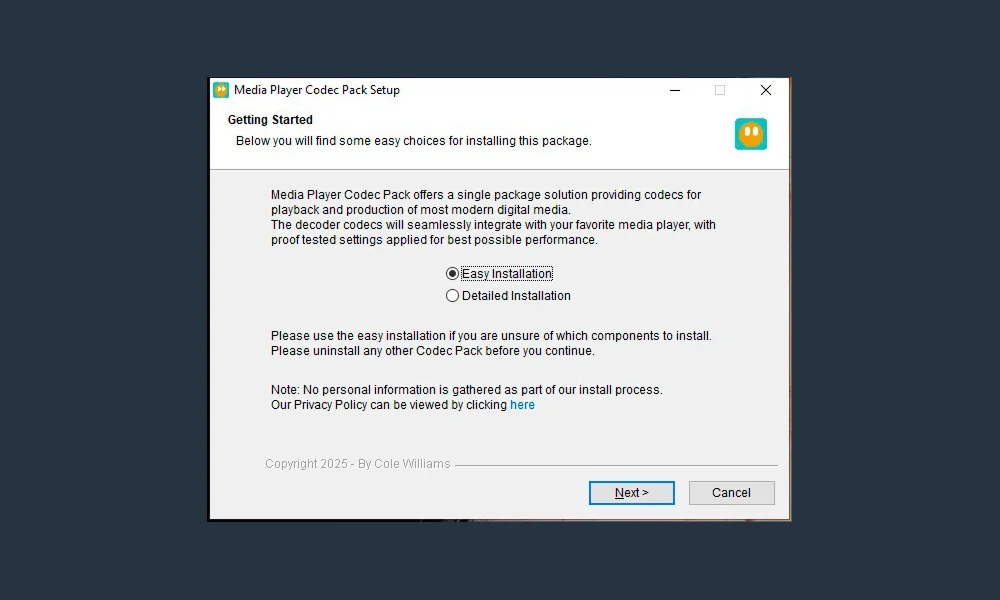
ОС: Windows 7+ (32- и 64-битная архитектура)
Цена: бесплатно для личного использования, коммерческая лицензия — $9.95
Это полноценный пакет медиакодеков, сплиттеров и инструментов для воспроизведения практически всех популярных аудио- и видеоформатов. Можно скачать кодек-пак в одной из 3 версий сборки:
- Облегченная (Lite Edition) — для планшетов и нетбуков. Содержит минимальный пакет для самых распространенных форматов. Занимает всего 50 МБ места на диске.
- Стандартная (Standard Edition) — расширенный набор утилит, позволяющий проигрывать AC3, DTS, OGG Vorbis и др. Содержит встроенный медиаплеер.
- Расширенная (Plus Edition) — включает популярные и редкие медиаформаты: ALAC, APE, TTA, DTS-HD Master Audio.
Плюсы:
- позволяет выбирать варианты установки — простую или расширенную;
- при работе практически не нагружает систему;
- совместим со штатными медиаплеерами Виндовс;
- обновляется автоматически.
Минусы:
- в бесплатной версии техподдержка ограничена;
- отсутствует подробная документация — новичкам может быть трудно разобраться с необходимыми настройками;
- обновление не затрагивает все компоненты, может возникнуть проблема с новыми форматами.
Кодек-пак пользуется популярностью у аудиофилов. Он содержит компоненты для аудиоплеера Foobar2000 и воспроизводит DVD-А, SACD, AC3, DTS-HD.
03
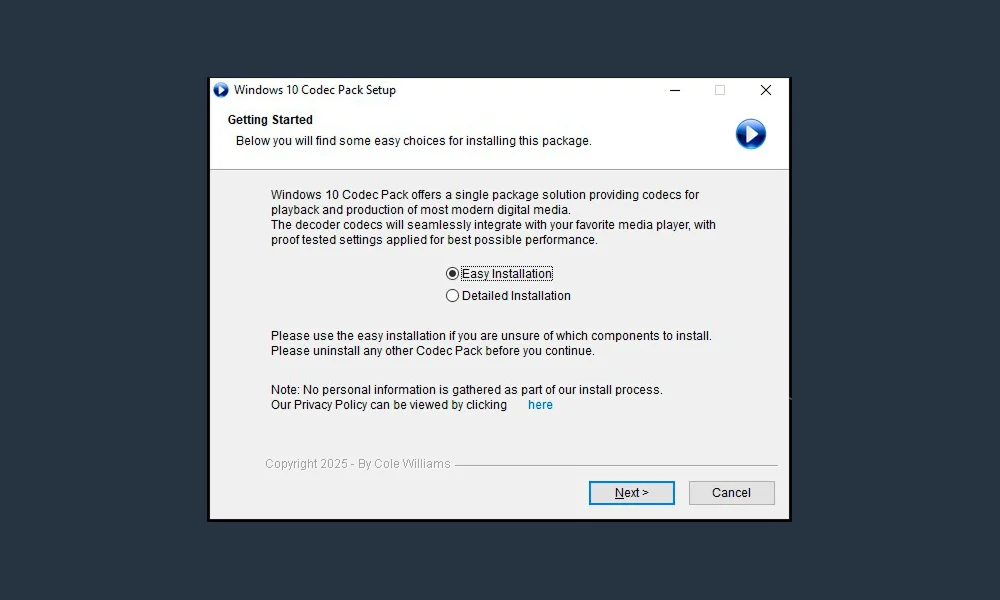
ОС: Windows 10+
Цена: бесплатно
Содержит большой набор кодеков для Windows 10, позволяющих воспроизводить мультимедиа на штатных проигрывателях. Есть поддержка HDR и HEVC, и специализированных файлов DivX, XviD, Monkey’s Audio (APE), True Audio и OptimFROG.
Плюсы:
- в наборе есть инструменты, позволяющие настраивать конфигурацию;
- при установке можно добавлять компоненты выборочно;
- разработчики выпускают регулярные обновления и устраняют баги.
Минусы:
- во время инсталляции предлагается дополнительное ПО — нужно внимательно следить за процессом, чтобы не установить ненужный софт;
- нет своего медиаплеера;
- может конфликтовать с ранее установленными кодек-паками.
Содержит утилиту Media Preview. Она позволяет просматривать миниатюры медиафайлов в проводнике Windows.
04
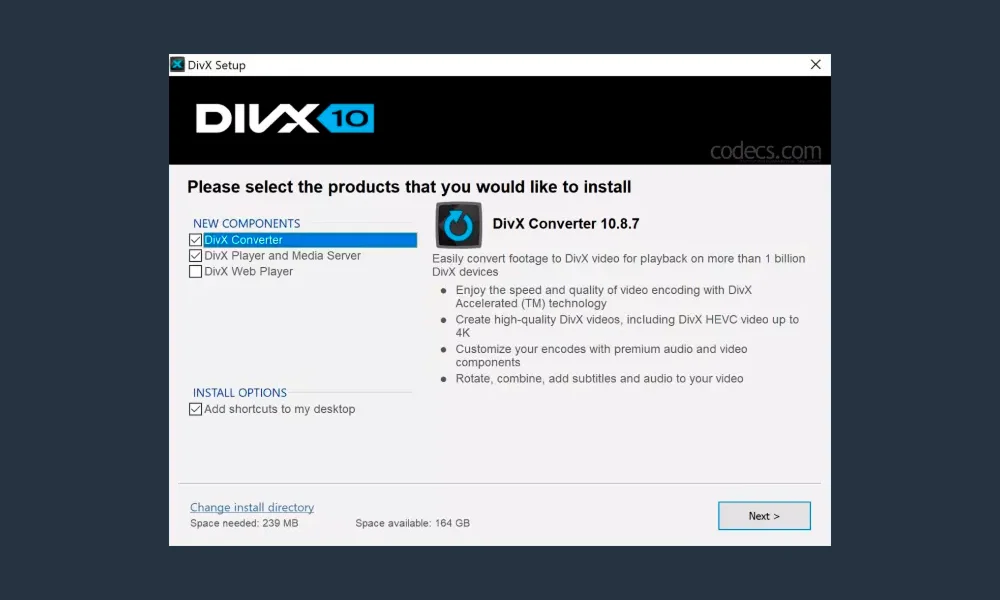
ОС: Windows 10+ (только 64-бит), macOS 10.13 (High Sierra) и выше
Цена: базовая версия — бесплатно, PRO — $13,99
Кроссплатформенное решение для воспроизведения и конвертации мультимедиа. В состав пакета входят кодеки для поддержки популярных и специализированные форматов (HEVC, VP9, ProRes). Особое внимание уделено поддержке высококачественного контента 4K и выше. В комплект включен встроенный DivX Player.
Плюсы:
- поддерживает 4K и HDR-контент;
- через DivX Media Server: позволяет транслировать медиа на DLNA-совместимые устройства;
- применяются улучшенные алгоритмы кодирования для повышения качества при меньшем размере файла.
Минусы:
- в базовой версии ограничена поддержка 8К-видео, при переконвертации ставится водяной знак;
- для 4К-видео требуется видеокарта, которая поддерживает DirectX 11/12 или Vulkan API;
- устанавливается только на ПК с 64-битной версией ОС.
В версии для macOS функциональность кодек-пака меньше, чем на Windows. Некоторые утилиты могут быть недоступны (например, Media Server). Иногда возникают проблемы с распаковкой.
05
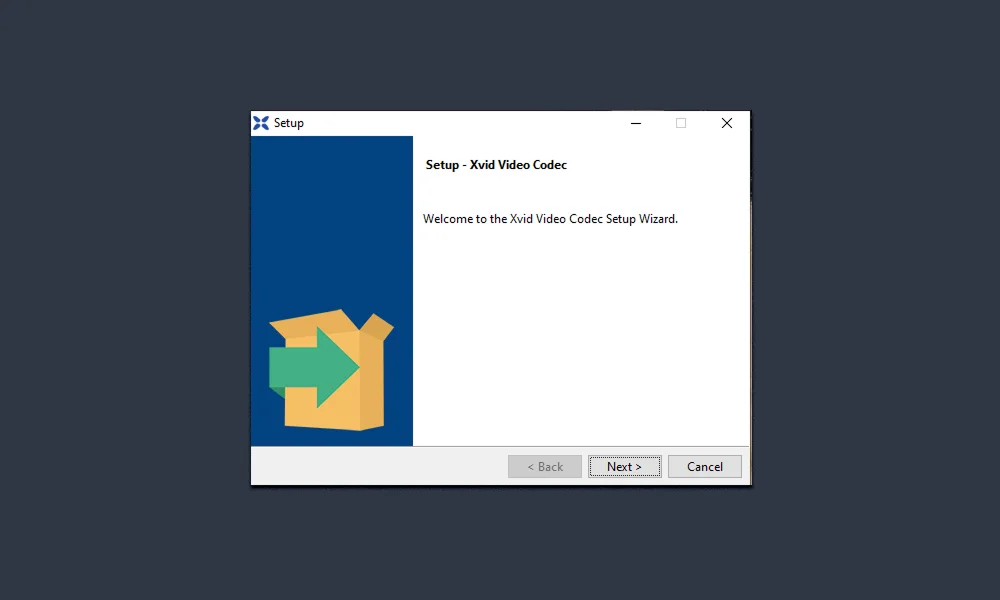
ОС: Windows XP+, Linux (Ubuntu 16.04 LTS или новее, Debian 9+, Fedora 25+)
Цена: бесплатно
Кроссплатформенный легковесный кодек-пак разработан на базе открытого исходного кода DivX. Кодек для воспроизведения MP4 (MPEG-4 ASP), поддерживает, помимо основного формата, AVI, «Matroska» (MKV), DivX (включая устаревшие версии), DX50.
Плюсы:
- можно изменить параметры кодирования через настройки Windows или конфигурацию на Linux и macOS;
- позволяет сжимать медиа до 200 раз почти без ухудшения качества;
- использует специальные элементы GPU для ускорения.
Минусы:
- не поддерживаются современные стандарты H.265/HEVC, VP9;
- не содержит аудиокодеков;
- на Linux для установки необходима компиляция из исходного кода.
Кодек-пак позволяет тонко настраивать параметры кодировки. Продвинутые пользователи могут устанавливать битрейт, частоту кадров, применять фильтры постобработки.
06
AC3 Codec
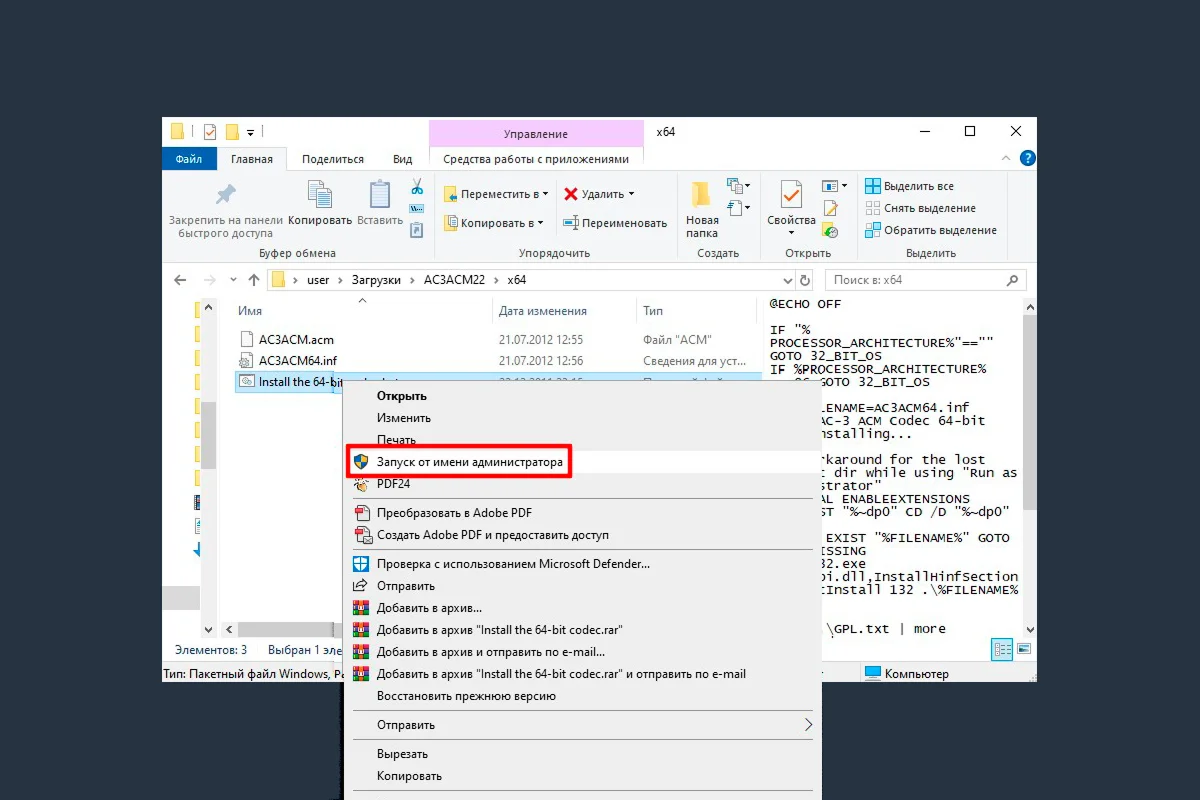
ОС: Windows, macOS, linux, Android, iOS
Цена: для личного использования — бесплатно, в коммерческих целях — по согласованию с Dolby Laboratories, Inc
Проприетарный формат, разработанный компанией Dolby Laboratories. Позволяет сжимать многоканальные аудиосигналы (до 5.1 каналов) без ущерба для качества.
Плюсы:
- входит в штатный пакет почти всех популярных программ для работы с мультимедиа;
- поддерживается большинством медиаплееров, телевизоров, ресиверов и игровых консолей;
- может использоваться в контейнерах MPEG-2 и MKV.
Минусы:
- не подходит для устройств, использующих Dolby Atmos 7.1;
- исключен из штатного кодек-пака для Windows 11, придется скачать AC3 кодек отдельно.
Кодированный в AC3 сигнал воспроизводится двухканальными устройствами с преобразованием в стереозвук.
07
MX Player Codec
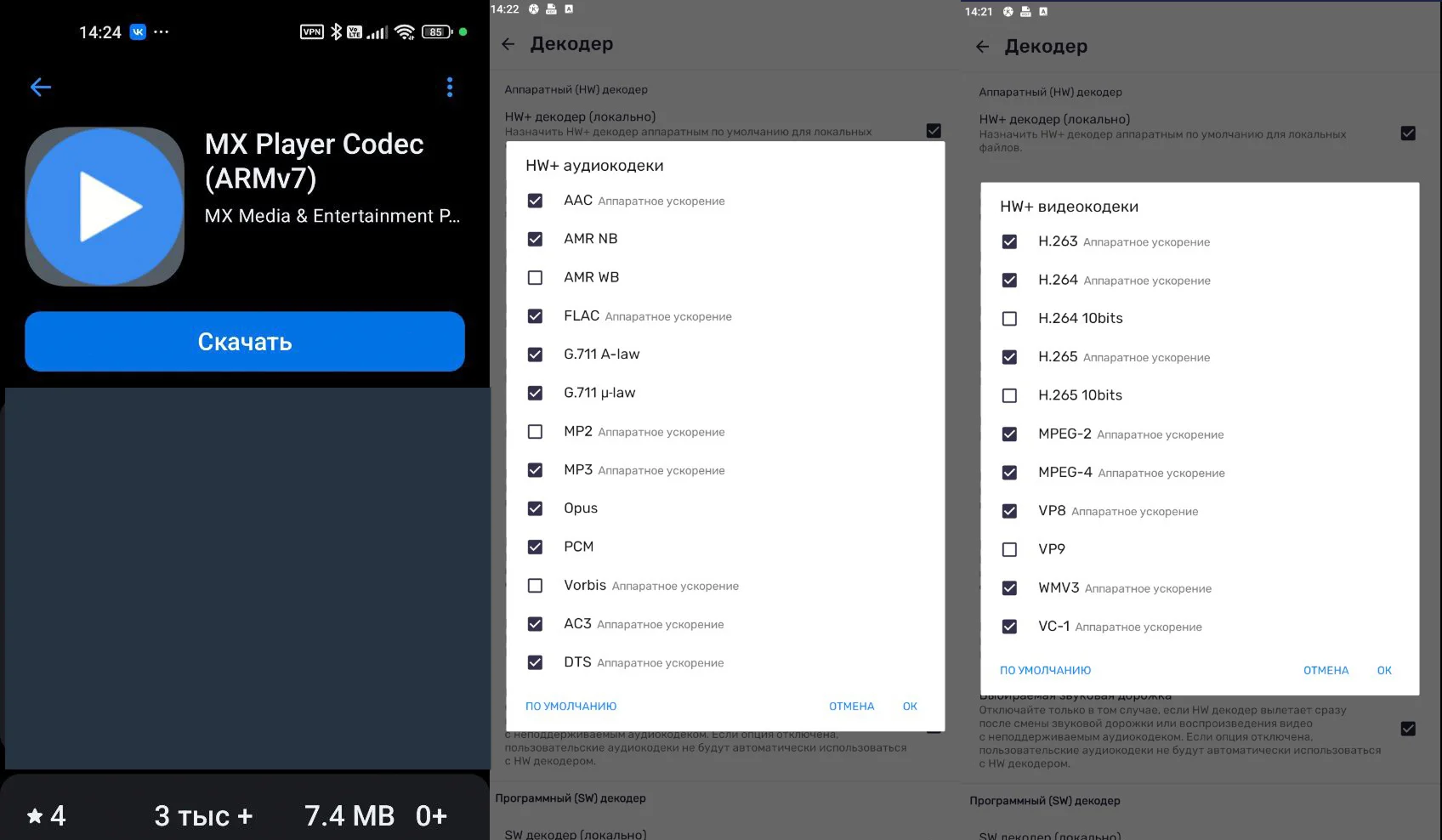
ОС: Android
Цена: бесплатно (при использовании в приложении MX Player возможны встроенные покупки, или необходимость купить PRO-лицензию для отключения рекламы).
Кодек-пак входит в состав встроенных декодировщиков популярного мобильного медиапроигрывателя MX Player для смартфонов и планшетов с ОС Андроид.
Плюсы:
- оптимизирован для работы на слабых устройствах;
- поддерживается многоканальное аудио 5.1 и 7.1;
- предусмотрено автообновление пакета.
Минусы:
- не интегрируется со сторонними проигрывателями;
- разработчик редко добавляет новые медиаформаты.
В связи с тем, что в настоящий момент установка приложения из Play Market для российских пользователей недоступна, автообновление надоступно. Новые версии требуется скачивать и загружать самостоятельно.
08
Lagarith
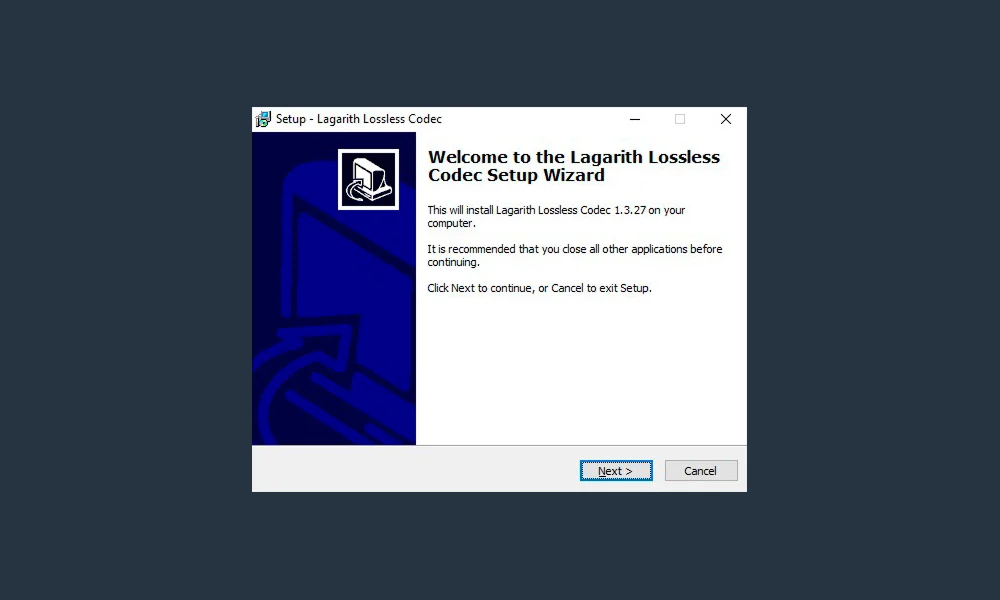
ОС: Windows Vista, XP, 7, 8, 10
Цена: бесплатно
Lagarith — это эффективный кодек, предназначенный для сжатия видеофайлов без потери качества. Обеспечивает максимальную степень компрессии при сохранении оригинального качества, востребован в профессиональном видеомонтаже и архивировании медиа.
Плюсы:
- обеспечивают компрессию на 30% выше по сравнению с аналогами;
- поддерживает многопоточное сжатие и аппаратное ускорение;
- распознает альфа-каналы, благодаря чему особенно эффективен в композитинге и моушн-дизайне;
- интегрируется с большинством видеоредакторов, в том числе студийных.
Минусы:
- ресурсоемкий, на слабых машинах может замедлять работу процессора;
- низкая скорость кодировки по сравнению с современными видеокодеками.
Lagarith также предназначен для повышения дискретизации цвета YUY2 до RGB, работает в разных цветовых пространствах RGB24, RGB32, RGBA, YUY2 и YV12.
09
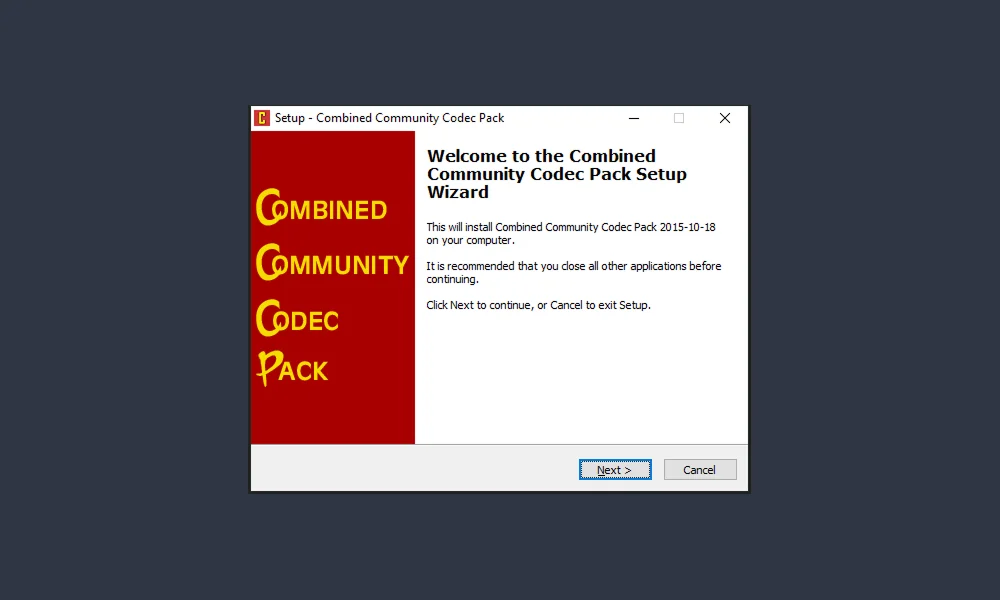
ОС: Windows XP+
Цена: бесплатно
Объединенный кодек-пак обеспечивает бесперебойное воспроизведение фильмов и аудиотреков на любых медиаплеерах без сложных настроек. Содержит инструменты для работы с субтитрами и контейнерами.
Плюсы:
- простая инсталляция без дополнительных настроек;
- благодаря открытому исходному коду, пользователи могут улучшать софт;
- не задействует GPU, не влияет на другие работающие процессы.
Минусы:
- при совместном использовании с другими кодек-паками, возможны конфликты;
- не распознает MPV и QT.
Разработчики прекратили поддержку пакета. Последнее обновление было в 2015 году.
10
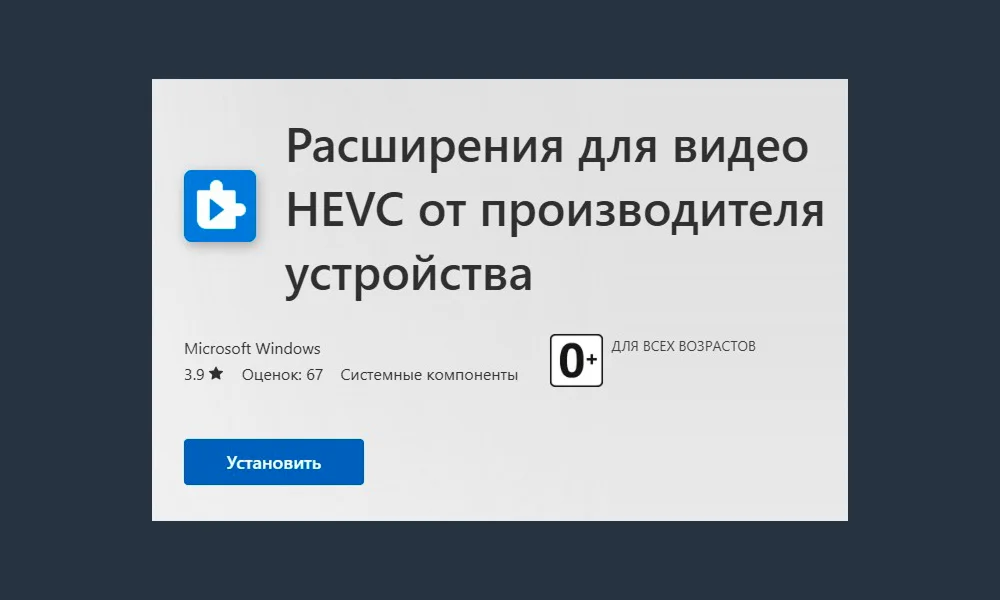
ОС: Windows 10+, macOS High Sierra и выше, Android, iOs
Цена: бесплатно для частных пользователей, для коммерческого использования — по соглашению с разработчиком.
Дополнительный пакет видеорасширений для видеофайлов High Efficiency Video Coding в любом медиаприложении на устройстве. Используются для оптимизации потоковой передачи видеосигнала в высоком разрешении (4K, 8K) при ограниченной пропускной способности сети.
Плюсы:
- обеспечивает двукратное сжатие, по сравнению со стандартным H.264;
- оптимизирован под видео 8К+;
- при онлайн-передаче адаптивно подстраивается под уровень сигнала.
Минусы:
- подходит только для современных ПК — необходим процессор минимум CPU Intel Core i5/i7 4-го поколения и новее
или AMD Ryzen, видеокарта; - не содержит в комплекте аудиокодеки.
HEVC-кодеки интегрируются со всеми ОС. На макбуки с macOS High Sierra и выше, айфоны, и смартфоны на Android можно установить приложения для конвертации из официальных магазинов.
3 лучших проигрывателя со встроенными кодеками
Если вы не занимаетесь видеомонтажом, архивацией медиафайлов, устанавливать сторонние программные пакеты необязательно. В большинстве случаев, чтобы посмотреть видеоролик, достаточно кодеков, предустановленных в медиапроигрывателях.
01
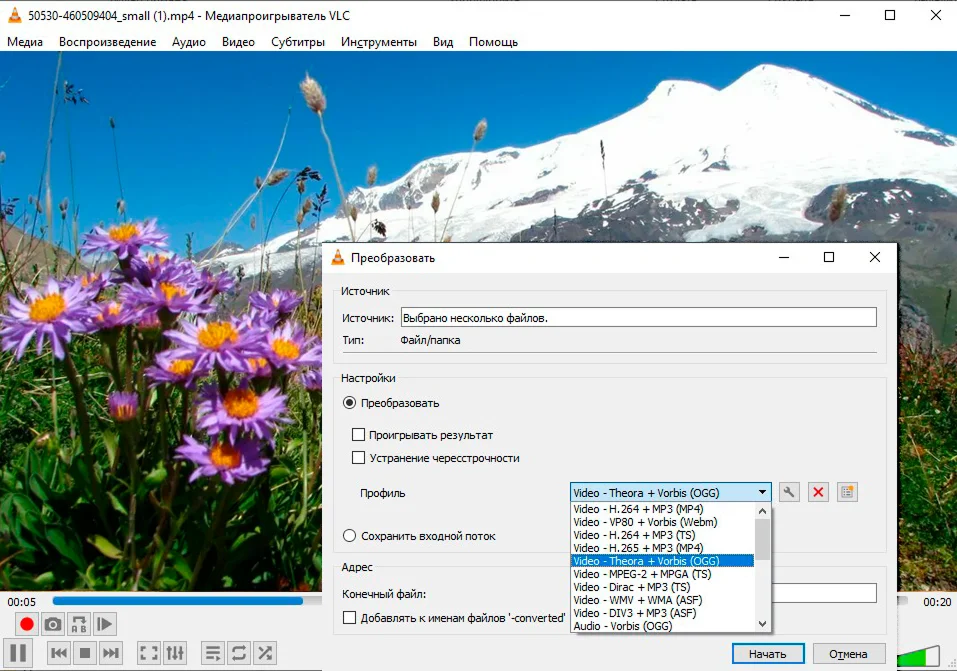
ОС: Windows 7+, Mac OS, Linux, Android, iOs
VLC Media Player — это не только проигрыватель, но и удобная программа для сжатия файлов и конвертации их в другой формат. Также он поможет улучшить качество изображения — настроить яркость и контрастность, есть инструменты для кадрирования и поворота. Оснащен эквалайзером для оптимизации звука.
Плюсы:
- полностью бесплатный, для установки не требуется регистрация, нет рекламы;
- можно расширить функционал за счет установки дополнительных плагинов и кодек-паков;
- проигрывает большинство современных медиаформатов, включая HEVC и AC3;
- есть функция восстановления частично поврежденных файлов;
- позволяет скачивать и воспроизводить видеофильмы из сети.
Минусы:
- работает нестабильно, может вылетать без видимых причин;
- нет прямой функции компрессии — изменить размер можно только через переконвертацию;
- редко обновляется, иногда баги не устраняются в новых версиях.
02
PotPlayer
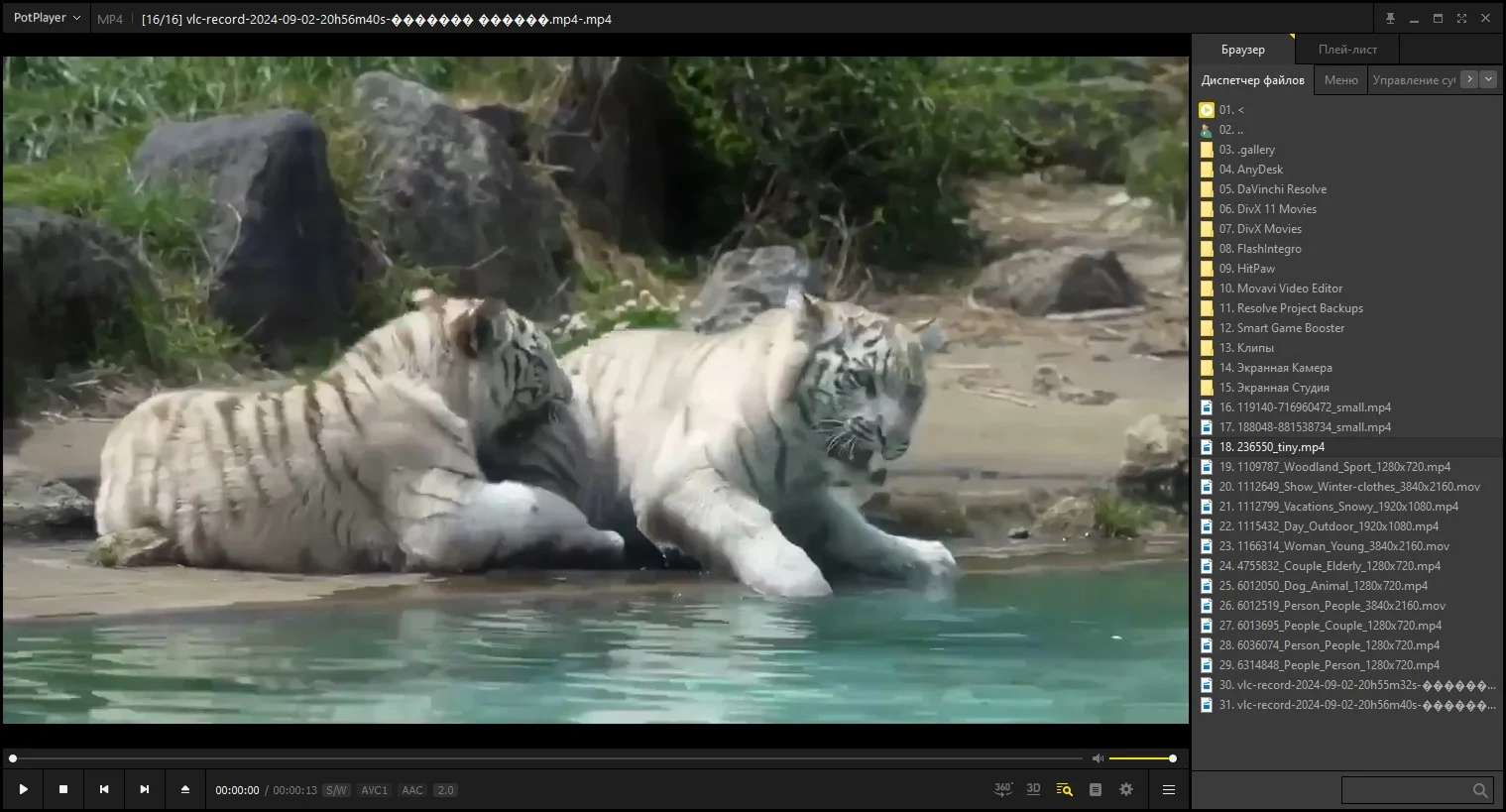
ОС: Windows 7+
Плеер стабильно работает даже на старых ПК, и обеспечивает хорошее качество воспроизведения всех актуальных медиаформатов. С его помощью можно смотреть видеофильмы с устройства и напрямую с хостингов.
Плюсы:
- может воспроизводить 360° и 3D-видео;
- для улучшения приема сигнала можно установить DSP-плагины;
- позволяет смотреть видеофильмы через прокси;
- восстанавливает и воспроизводит видеофайлы с частичным повреждением.
Минусы:
- в базовой комплектации поддерживает не все видеоформаты, может потребоваться установка пакета OpenCodec;
- сложные неудобные настройки.
03
KMPlayer
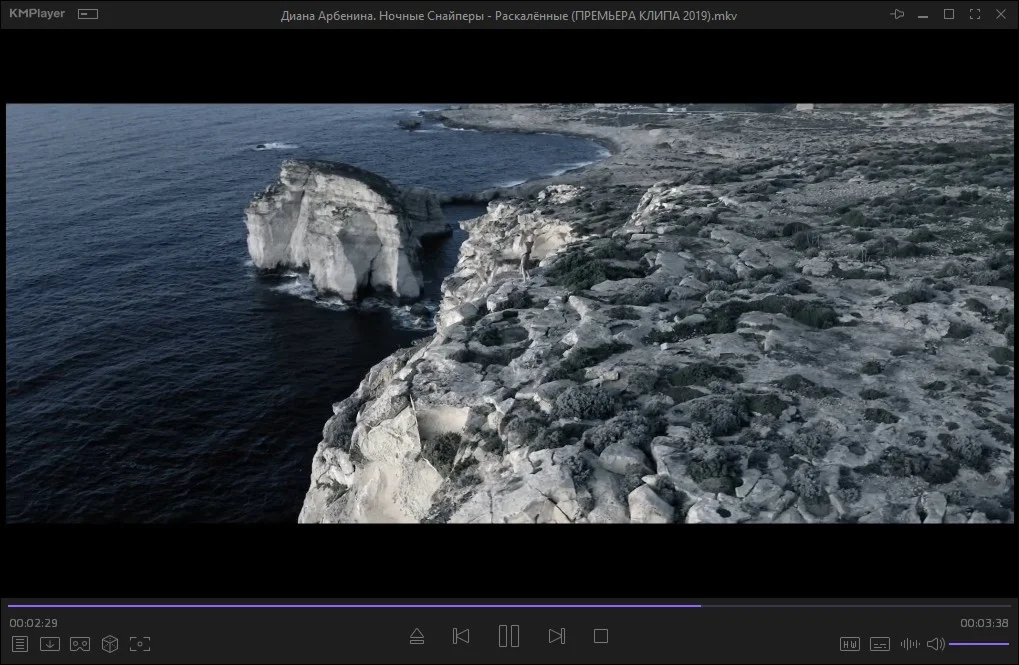
ОС: Windows 7+, iOS, Android
Программа с простыми настройками поддерживает почти все распространенные медиаформаты. С помощью медиаплеера можно скачивать фильмы по ссылке или загружать файлы из медиатеки на устройстве.
Плюсы:
- позволяет обмениваться контентом между ПК и смартфонами через WI-FI;
- совместим с VR-очками и шлемами;
- поддерживает 3D-графику и 360°-видео.
Минусы:
- на боковой панели демонстрируются рекламные баннеры;
- сложные для новичков настройки интерфейса;
- во время работы нагружает процессор, замедляет фоновые приложения.
Как обойтись без кодеков
Новичкам может быть сложно разобраться, как установить кодеки для воспроизведения видео. К тому же некоторые пакеты иногда конфликтуют с установленными на компьютере приложениями. Есть простой способ избежать ошибок — используйте для перекодировки редактор ВидеоМОНТАЖ.
- Скачайте дистрибутив и установите ВидеоМОНТАЖ. Запустите программу и выберите в стартовом окне «Новый проект».
- Нажмите «Добавить видео и фото».
- Кликните «Сохранить» и найдите в списке подходящий формат и экспортируйте видео.
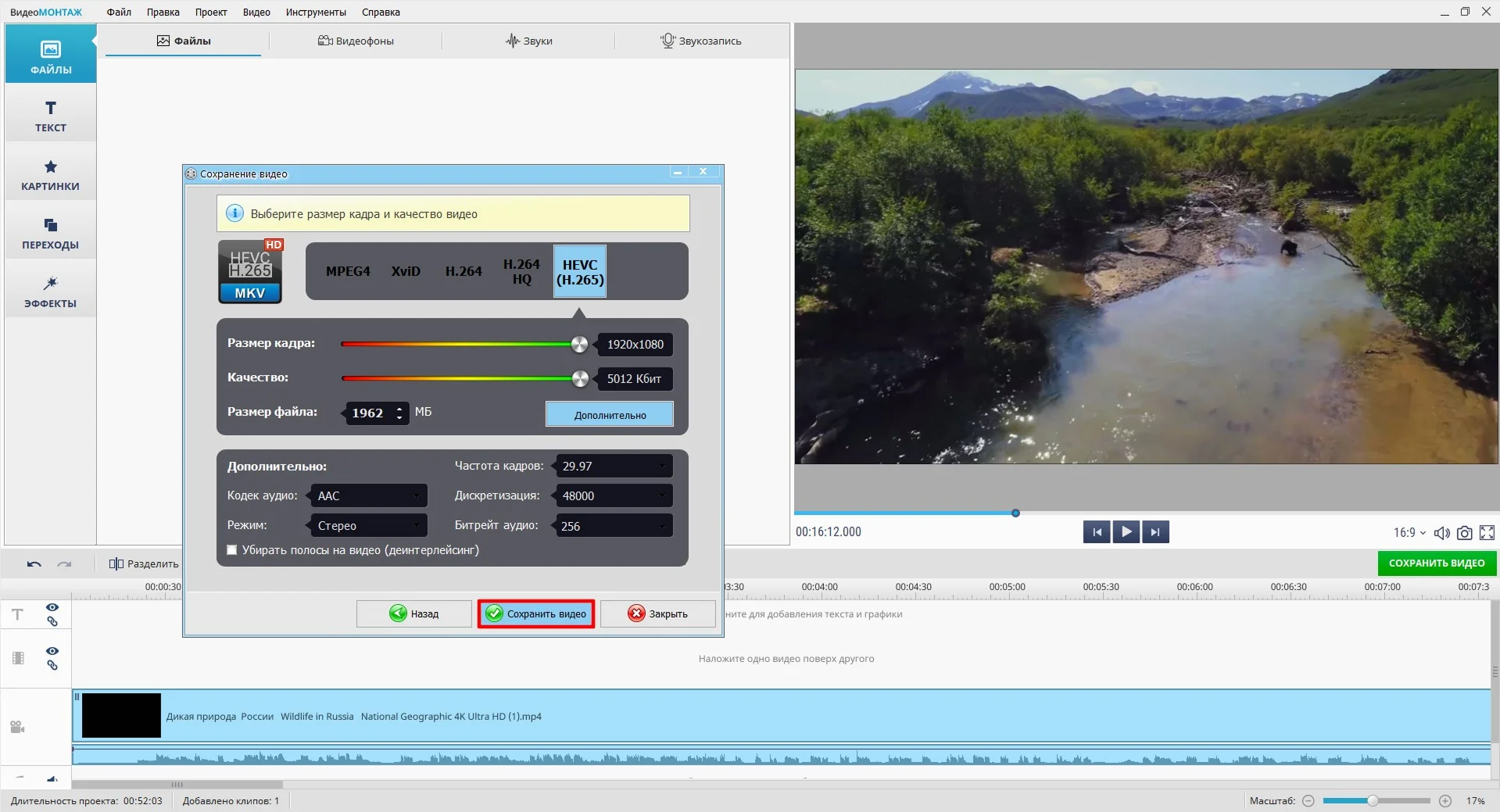
Заключение
Современные плееры воспроизводят большинство популярных медиаформатов. Но если у вас возникла проблема с воспроизведением редкого файла, вы всегда можете установить дополнительный кодек-пак или использовать
ВидеоМОНТАЖ для переконвертации файлов.
Cохраните себе статью, чтобы не потерять:
Интересные статьи
Applies ToWindows 11 Windows 10
Кодеки позволяют воспроизводить аудио- и видеофайлы разных форматов. Проигрыватель мультимедиа поддерживает широкий спектр кодеков. Большинство из них включены из коробки; некоторые дополнительные кодеки можно установить из Microsoft Store.
Включенные кодеки
Windows включает кодеки, которые позволяют проигрывателю мультимедиа воспроизводить следующие форматы из коробки:
Аудиокодеки
-
MPEG-1, MPEG-2 аудио (e.g. MP3, MP2)
-
Расширенное кодирование звука (AAC, M4A)
-
Бесплатный аудиокодек без потерь (FLAC)
-
Apple Lossless Audio Codec (ALAC)
-
Waveform (WAV)
-
Windows Media Audio (WMA)
-
3GP, 3G2
-
Адаптивная многоступенчатая (AMR)
Видеокодеки
-
MPEG-4, H.264
-
H.263
-
VC-1
-
Видео Windows Media (WMV)
-
DV
-
VP8
-
Motion JPEG
Дополнительные пакеты кодека, доступные в Microsoft Store
Пакеты кодека добавляют дополнительную поддержку кодека в Windows. Такие приложения, как Проигрыватель мультимедиа, смогут воспроизводить файлы мультимедиа, закодированные в этих форматах. Доступны следующие пакеты кодеков:
-
Видео-расширение MPEG-2
-
Добавлена поддержка видеоформатов MPEG-1 и MPEG-2.
-
-
Расширение видео HEVC
-
Добавлена поддержка формата видео HEVC (H.265).
-
-
Расширение видео VP9
-
Добавлена поддержка формата видео VP9.
-
-
Расширение видео AV1
-
Добавлена поддержка формата видео AV1.
-
-
Расширение веб-мультимедиа
-
Добавлена поддержка аудио- и видеоформатов OGG, включая формат контейнера OGG, аудиокодек Vorbis и видеокодек Theora.
-
Заметка о AC-3 («Dolby Digital»)
AC-3 — это аудиокодек, поддерживающий многоканальные («объемные звуки»). Он также известен как Dolby Digital.
В версиях Windows до Windows 11 версии 24H2 включается кодек AC-3.
Начиная с Windows 11 версии 24H2 кодек AC-3 больше не входит в состав Windows. Однако многие производители устройств предварительно устанавливают кодек AC-3. Кроме того, при обновлении до Windows 11 версии 24H2 с более ранней версии Windows кодек AC-3 будет сохранен. В таких случаях вы по-прежнему сможете воспроизводить файлы, закодированные с помощью аудиокодека AC-3.
Нужна дополнительная помощь?
Нужны дополнительные параметры?
Изучите преимущества подписки, просмотрите учебные курсы, узнайте, как защитить свое устройство и т. д.